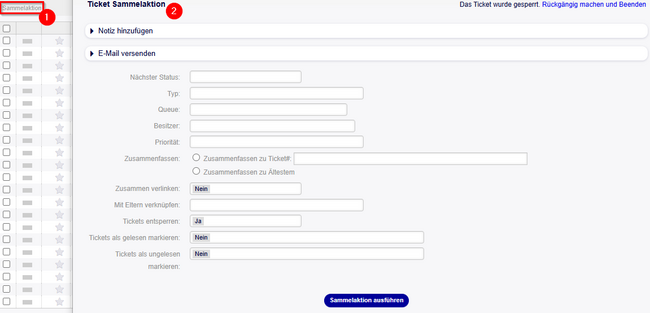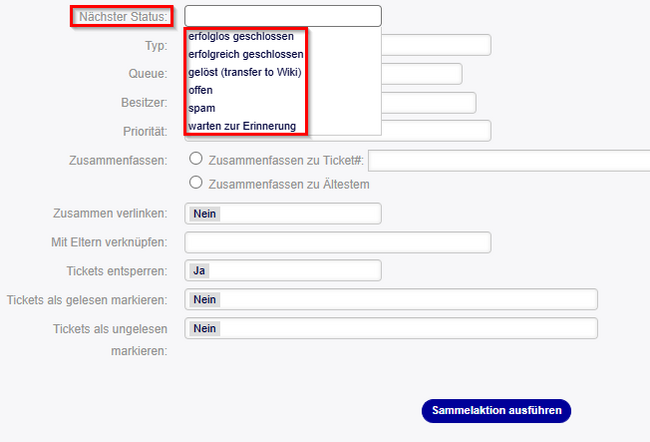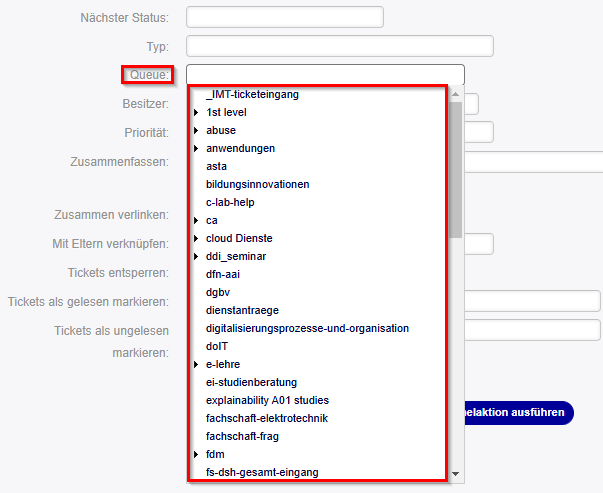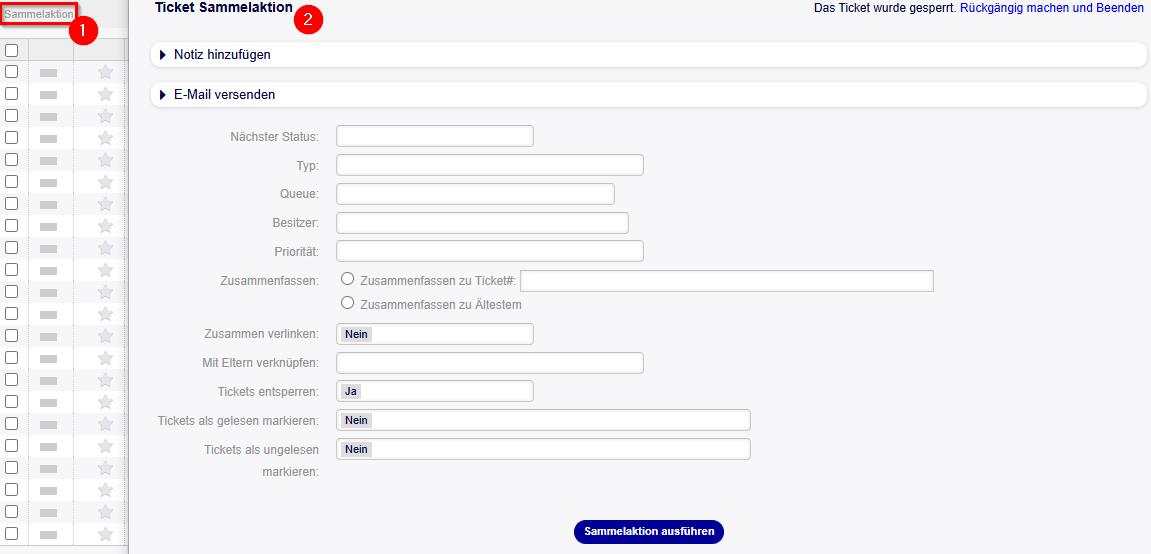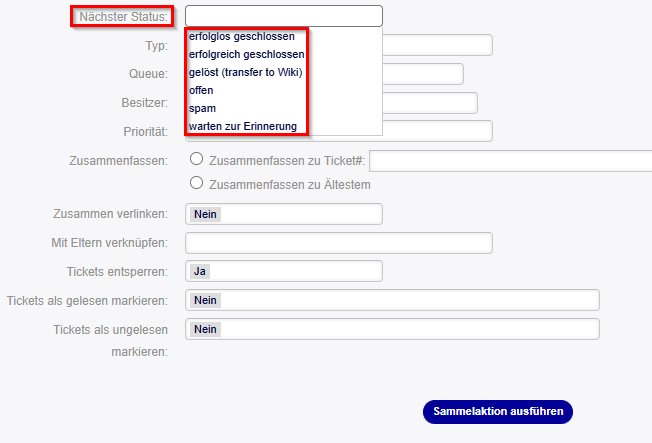Yewers (Diskussion | Beiträge) |
Yewers (Diskussion | Beiträge) |
||
| Zeile 15: | Zeile 15: | ||
== Schritt-für-Schritt Anleitung == | == Schritt-für-Schritt Anleitung == | ||
| − | |||
Falls mehrere Tickets auf einmal in einer Queue liegen, die inhaltlich auf dieselbe Weise bearbeitet werden müssen, bietet sich eine Sammelaktion an. Dazu müssen alle benötigten Tickets zuerst markiert werden. | Falls mehrere Tickets auf einmal in einer Queue liegen, die inhaltlich auf dieselbe Weise bearbeitet werden müssen, bietet sich eine Sammelaktion an. Dazu müssen alle benötigten Tickets zuerst markiert werden. | ||
<br clear=all> | <br clear=all> | ||
Version vom 1. Juni 2024, 14:07 Uhr
Allgemeine Informationen
| Anleitung | |
|---|---|
| Informationen | |
| Betriebssystem | Alle |
| Service | Ticketsystem |
| Interessant für | Gäste, Angestellte und Studierende |
| HilfeWiki des ZIM der Uni Paderborn | |
This article is only a draft. Information provided here is most possibly incomplete and/or imprecise. Feel free to help us by expanding it. |
Kurzer Einleitungstext
Wozu wird eine Sammelaktion benötigt?[Bearbeiten | Quelltext bearbeiten]
Eine Sammelaktion ist dazu da, um mit mehreren Tickets eine Aktion auf einmal durchzuführen. Es ist ein gutes Tool, um bei der Bearbeitung von Tickets Zeit zu sparen.
Schritt-für-Schritt Anleitung[Bearbeiten | Quelltext bearbeiten]
Falls mehrere Tickets auf einmal in einer Queue liegen, die inhaltlich auf dieselbe Weise bearbeitet werden müssen, bietet sich eine Sammelaktion an. Dazu müssen alle benötigten Tickets zuerst markiert werden.
Dann muss der Button "Sammelaktion" ausgewählt werden und es öffnet sich ein Fenster, indem verschiedene Einstellungen vorgenommen werden. Am wichtigsten sind hier in der Praxis "Nächster Status" und "Queue".
Mit der Aktion "Nächster Status" können zum Beispiel mehrere Tickets auf einmal geschlossen oder Spam markiert werden. Für die Bearbeitung kann das in manchen Fällen viel Zeit sparen.
Mit der Aktion "Queue" können mehrere Tickets in eine beliebige Queue verschoben werden.